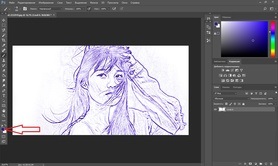Utilizatorii Novice Photoshop nu se poate aștepta pentru a crea lucrări interesante, dar, uneori, cunoașterea nu este de ajuns. În acest caz, ajuta efecte Photoshop. gata efecte rapide ale programului sunt în „Galeria Filter.“ Poate că v-ați întâlnit desen creion Transformat dintr-o fotografie în Photoshop? Aceste desene ușor de realizat prin aplicarea efectelor fotografiilor dvs. în Photoshop din „Galeria Filter.“
Pentru a înțelege funcționarea acestei galerii, este suficient să se ia în considerare o serie de efecte de la ea. Restul vă va învăța și simplu.
În primul rând, ia în considerare un exemplu de cum se face o fotografie pictat de o vopsea. În continuare - modul de a face o imagine a unui desen creion.
vopsele Figura din fotografii în Photoshop
Acesta este cel mai potrivit pentru a descrie o imagine peisaje și vederi ale orașelor. Deschideți imaginea în Photoshop. În meniul principal, selectați elementul „Filtru» / Filtru. „Filtru Galerie» / Filtru Galerie.
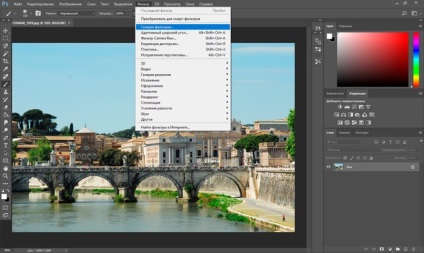
Transformă fotografii într-o vopsea de ulei de desen. Alegerea unui grup de efecte „Imitație» / artistice. și în ea - efectul de „picturi în ulei» / Tencuială.
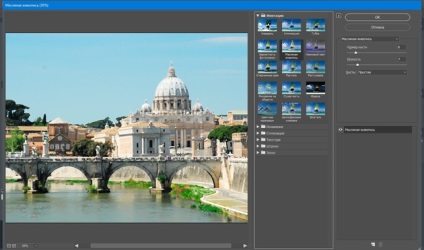
Rămâne pentru a ridica pe gustul dvs. „Dimensiune pensulă» / Dimensiune pensulă. „Claritate» / Claritate (afectează gradul de fuzionare accidente vasculare cerebrale adiacente), și „Perie» / Perie Tip ( «simplu» / Simplu. «Wide ascuțit» / Wide Sharp. «Lumina grosier» / Neregulat deschis. «Larg difuză» / Wide încețoșate. «Neregulat închis» / dur închis. «Sparks» / Sparkle).
După terminarea setării, vom apăsați OK. fotografie salva (Shift + Ctrl + S) în orice format convenabil, de exemplu, la JPG.
Pentru acest instantaneu va selecta setările, după cum se arată în fotografia de mai jos.
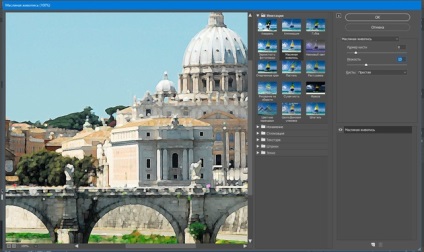
Sa dovedit destul de plauzibil. Acesta poate fi folosit ca cărți poștale de suveniruri. În cazul în care o astfel de fotografie în procesarea de imprimare pe panza în camera obscură, ea va fi foarte asemănătoare cu imaginea reală și ar putea servi ca un decor interior.


Creion de desen dintr-o fotografie în Photoshop

De fapt „filtru Galerie“ poate alege creion desen conceptual. Este folosit cel mai des la portrete. Acesta este un mod ușor, dar este important să se ia în considerare următoarele: cu cât rezoluția fotografiei, cu atât mai bine lucrările de efect. În plus, fotografia ar trebui să fie un contrast (fundal uniform, astfel încât modelul nu este unit cu ea).
Selectați dimensiunea imaginii mari (în acest caz, 5472h2767 pixeli). Deschideți-l în Photoshop.
linii schiță de culoare se va potrivi cu culoarea de bază, care este selectată în bara de instrumente din partea de jos. Provocați paleta pentru a selecta culoarea, făcând clic pe o dată de imagine suprapusă pătratele.
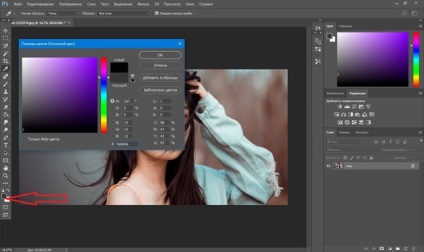
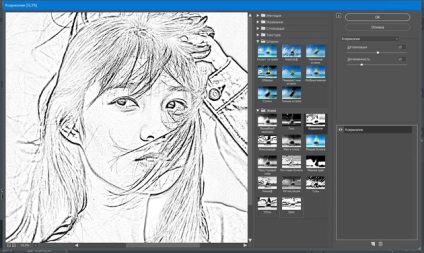
Puteți adăuga un efect mai din „Galeria de filtrare.“ care sporesc similaritate cu desen creion. În acest scop, în colțul din dreapta jos al trebuie să faceți clic pe tivul imagine a foii de hârtie. Lista va fi utilizată de efectele unei alte linii.
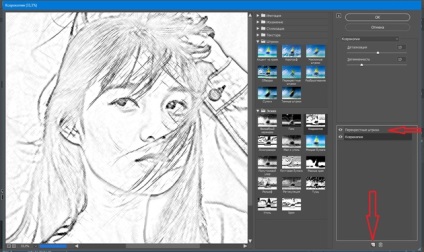
Acum puteți merge la o altă listă de efecte. Mergi la categoria de Strokes / perie „Strokes“ filtru. selectați „Cross-accidentul vascular cerebral» / hașurat. În setările sale, selectați opțiunile pentru a maximiza schița noastră semăna cu un creion de umbrire. „Lungime accident vascular cerebral» / Accident vascular cerebral lungime. „Claritate» / Claritate. „Intensitatea» / putere în acest caz, se poate vedea în fotografia de mai jos. După selectarea opțiunilor faceți clic pe OK.
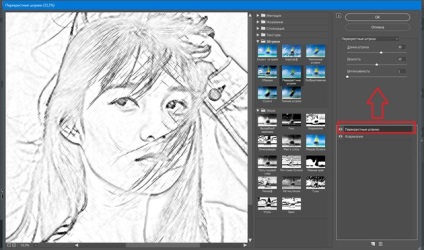
Ca rezultat, puteți îmbunătăți imaginea. Dacă dintr-o dată fundalul imaginii nu a fost pete gri foarte atractive, ele pot vopsea pensula moale alb. instrument numit B. apăsarea tastelor de pe panoul de control, selectați „marginea din pene.“ modificări de culoare de bază de a da clic alb, unghiulară săgeata de pe imagine suprapusă patrate. Apoi, vopsea doar peste zona de nedorit.
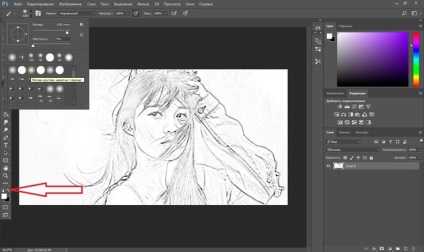
Acum salvați imaginea cu combinația Shift + tasta Ctrl + S. Puteți alege formatul de fișier poate fi, ca de obicei, JPG.
Iată ce sa întâmplat.

În cazul în care înainte de aplicarea efectelor „Galeriei Filtru“ de culoare principală alege violet, schita va arata ca o figură băț.